كيفية وضع السهم على الصورة على نظام التشغيل Windows أو Android
عندما تريد إظهار شيء محدد للغاية في صورة أو لقطة شاشة ، فإن ملف السهام التي تشير إلى هذا الشيء بالضبط في الصورة يمكن أن تكون مفيدة حقًا. ومع ذلك ، يمكن أن تستغرق إضافة الأسهم الكثير من الوقت وحتى تعتم الصورة بأكملها إذا لم يتم ذلك باستخدام الأداة الصحيحة. ومع وجود العديد من أدوات التحرير ، قد يكون من الصعب حقًا تحديد الأداة التي يمكنها إنجاز عملك بأسرع طريقة ممكنة.
وهذا هو السبب في أننا سوف نعرض عليك في هذا المقال كيفية رسم الأسهم على الصور على كل من Android و Windows. لذلك يمكنك بسهولة ترميز صورة والإشارة بوضوح إلى الأشياء التي تريد أن يلاحظها الأشخاص.
الموصى بها قراءة: كيفية الانضمام إلى الصور أو لقطات الشاشة معًا
المحتويات
ارسم أو أضف أسهمًا إلى الصور على Windows
الرسام Microsoft (بالفيديو)
الرسام ربما تكون الأداة الأكثر شيوعًا لتحرير الصور. تتيح لك الأدوات المختلفة المتوفرة في Microsoft Paint الرسم واللون والرسم وتضمين النص في الصورة. ومع كل ذلك ، يمكنك أيضًا تضمين ملفات أشكال متعددة في الصورة ، مثل السهم.
- اذهب الى الرسام على حاسوبك.
- انقر اذهب الى للعثور على الصورة التي تريد تحريرها ، أو ببساطة اسحب الصورة إلى Microsoft Paint.
- حدد اللون الذي تريده من ملف لوحة الألوان.
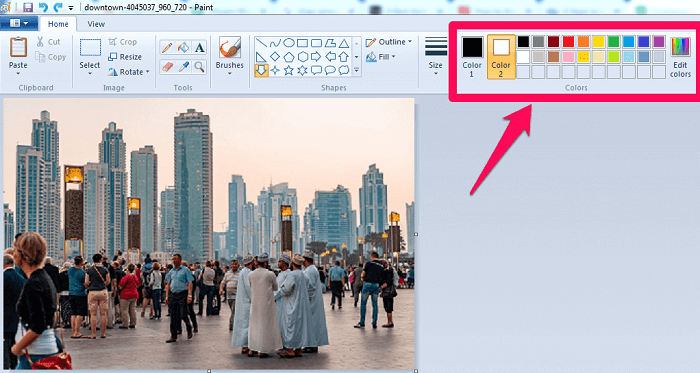
- انتقل إلى الأشكال وحدد سهمًا من سهم لأعلى ولأسفل ولليسار ولليمين.
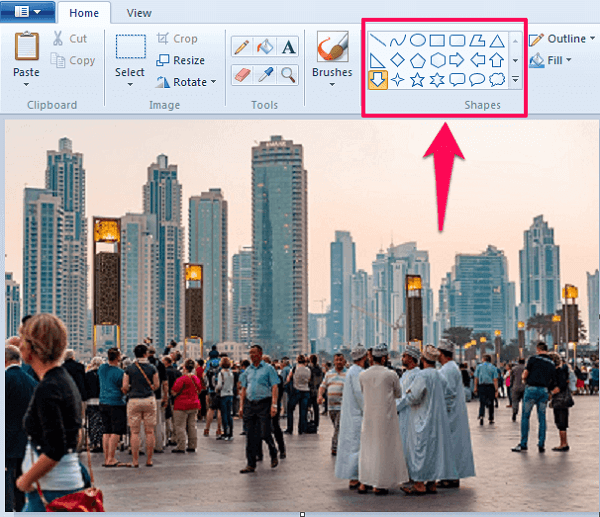
- احتفظ بالمؤشر حيث تريد أن تكون قاعدة السهم الخاص بك ، وأثناء الضغط على زر الماوس الأيمن ، اسحب المؤشر باتجاه الهدف.
- إذا كان السهم بعيدًا عن الهدف قليلاً ، فببساطة اسحب السهم إلى الموضع الصحيح أثناء الضغط على زر الفأرة الأيمن.
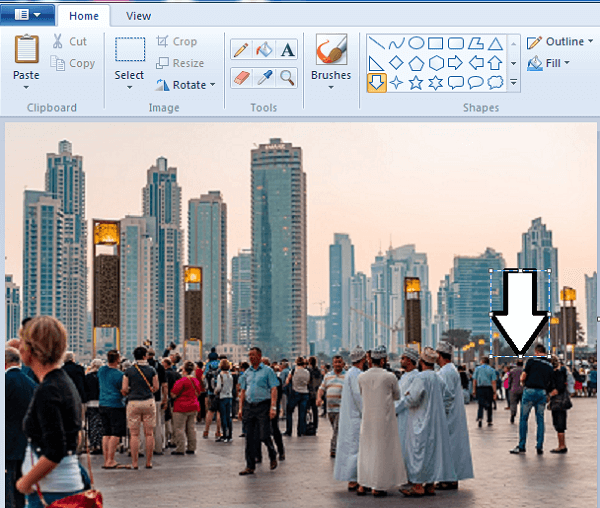
يمكنك أيضًا مشاهدة هذا الفيديو:
Skitch
Skitch الميزات الموجودة في قائمتنا الخاصة بـ أفضل برنامج لنظامي التشغيل Windows و Mac. إنه تطبيق يمكنك من خلاله تضمين التعليقات التوضيحية والأشكال والرسومات في صورتك لتوضيح وجهة نظرك. يحتوي هذا التطبيق على واجهة سهلة الاستخدام للغاية ، لذا يمكنك بدء العمل على الفور بعد تثبيته على جهاز الكمبيوتر / الكمبيوتر المحمول.
لاحظ أنه يمكن أيضًا لمستخدمي Mac استخدام Skitch لترميز الصور ويمكن تنزيلها من متجر Mac App Store الرسمي أو من خلال نفس الرابط.
- تنزيل Skitch من هنا.
- قم بتشغيل التطبيق أو فتح أو سحب الصورة التي تريد تحريرها إلى محرر البرنامج.
- إختار ال أداة السهم من شريط الأدوات على اليسار.

- اختر اللون المطلوب وسمك الشكل / السهم بالنقر فوق أحجام الألوان والأداة رمز في الجزء السفلي من شريط الأدوات.
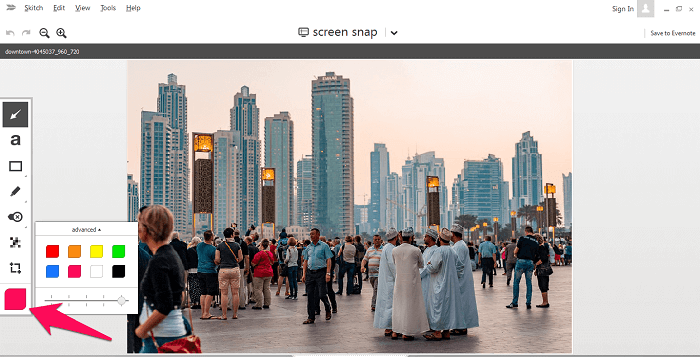
- استمر في الضغط على زر الفأرة الأيمن واسحب المؤشر من القاعدة باتجاه الهدف.

سزوتر
إذا كنت تبحث عن تضمين التعليقات التوضيحية أو الأشكال في صورتك دون تنزيل أي برنامج على جهاز الكمبيوتر أو الكمبيوتر المحمول ، فحينئذٍ سزوتر يمكن أن يكون الأداة المناسبة لك. Szoter هي أداة عبر الإنترنت تتيح لك تحرير صورتك دون تثبيتها على نظامك. وأفضل جزء هو أنك لا تحتاج إلى أي نوع من التسجيل قبل حفظ الصورة المحررة على جهاز الكمبيوتر الخاص بك.
- انتقل إلى (تحديث البرنامج) في MyCAD الموقع الرسمي لسزوتر.
- انقر على إطلاق المحرر (سوف تحتاج إلى أن يكون لديك JAVA و أدوبي فلاش لاعب مثبتًا على جهاز الكمبيوتر الخاص بك لتشغيل المحرر.)
- قبل الوصول إلى المحرر ، قم بتحميل الصورة تريد تحريره باستخدام الأداة.
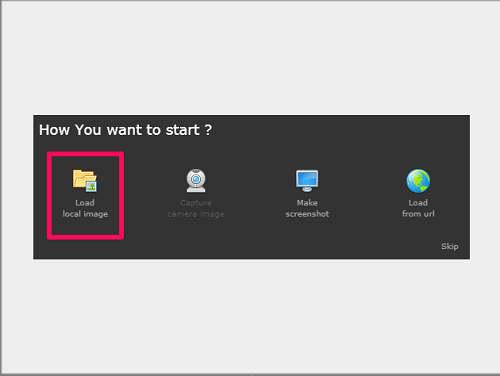
- بعد تحميل صورتك ، حدد ملف أداة السهم من شريط الأدوات.
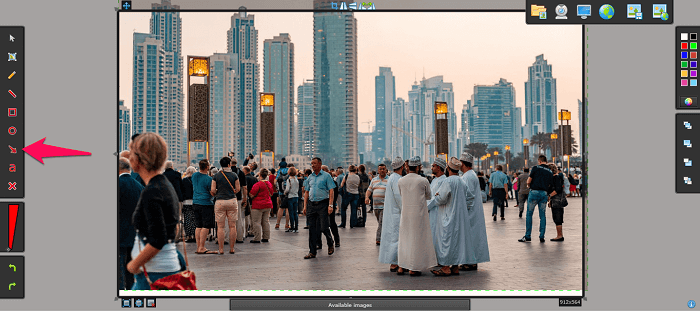
- حدد السُمك المطلوب للسهم باستخدام أداة تغيير الحجم
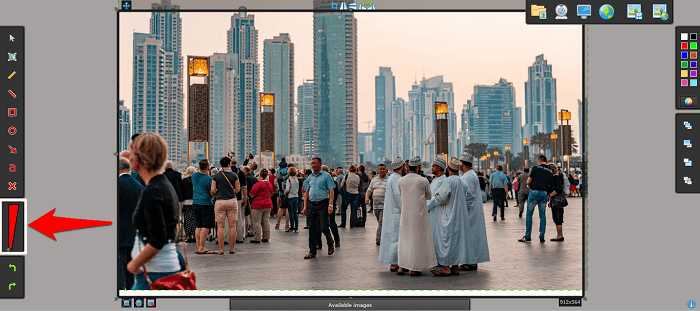
- يمكنك أيضًا تغيير اللون باستخدام ملف لوحة الألوان على اليمين المتطرف من المحرر.
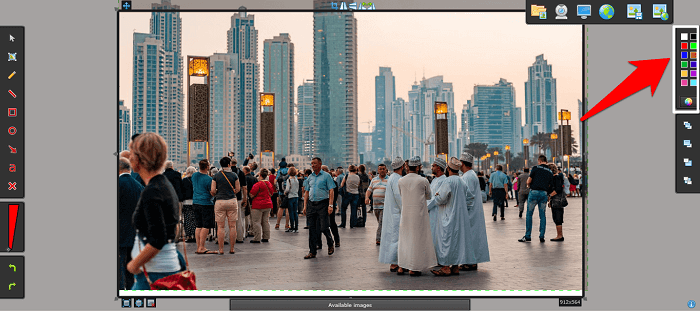
- الآن ، على غرار تلك الأدوات السابقة ، ابدأ في سحب المؤشر أثناء الضغط على زر الماوس الأيمن واتركه قبل الهدف مباشرة.

- بعد الانتهاء من التحرير ، احفظ صورتك بالضغط على حفظ الرمز.

أضف الأسهم إلى الصور على Android
ماستر الشاشة
من المحتمل أن يكون Screen Master أحد أكثر التطبيقات شيوعًا وسهل الاستخدام لتضمين الأشكال والتعليقات التوضيحية على الصور. يتيح لك أيضًا التقاط لقطات شاشة للشاشة وصفحات الويب. أفضل شيء في هذا التطبيق هو أنك لست بحاجة إلى عمل روت لجهازك لاستخدامه على هاتف Android.
- تثبيت تطبيق Screen Master على هاتفك من متجر Play.
- قم بتشغيل التطبيق وانقر فوق توصيف الصورة.
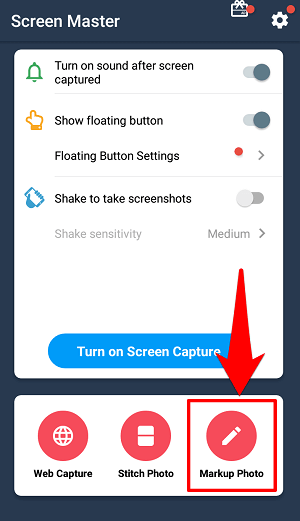
- حدد الصورة التي تريد التعليق عليها من الوسائط الخاصة بك.
- بعد الحصول على الصورة على المحرر ، حدد أداة الرسم من شريط الأدوات.
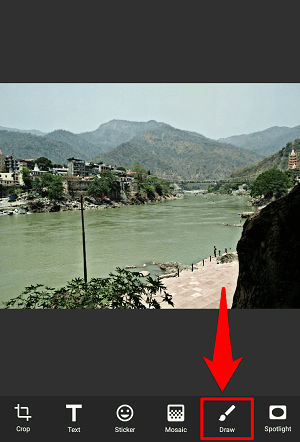
- الآن ، اضغط على أيقونة السهم ، وقم بتغيير اللون / الحجم باستخدام أداة لوحة الألوان.
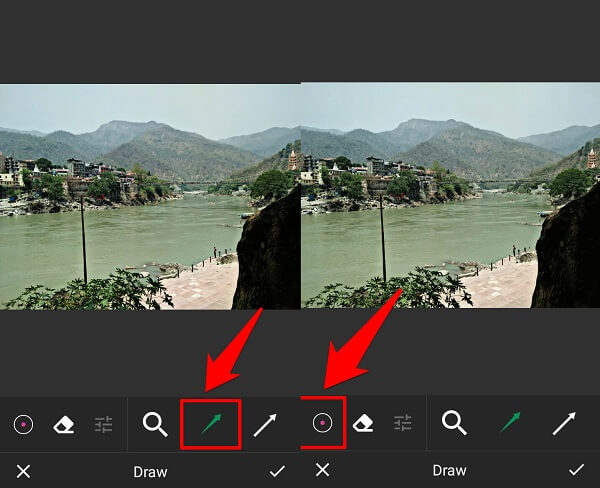
- بعد ذلك ، مرر إصبعك على الشاشة لرسم رمز السهم.
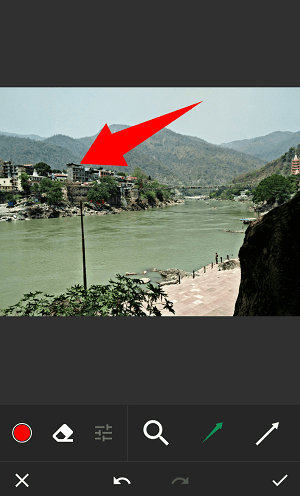
التعليق التوضيحي – أداة التعليق التوضيحي للصور
إذا لم يعمل Screen Master مع جهازك ، فلدينا بديل لك. ال علق التطبيق هي أداة تعليقات توضيحية أخرى سهلة الاستخدام لأجهزة Android.
هذا التطبيق جديد نسبيًا عند مقارنته بالأدوات الأخرى. وتحتاج إلى الترقية إلى الإصدار المدفوع لاستخدام أدوات مثل Blur / pixelate tool و Magnify. ولكن مع ذلك ، يتيح لك إضافة أشكال مثل سهم ودائرة ومستطيل في صورتك في الإصدار المجاني.
أضف الأسهم إلى الصور على فيديو Android
يمكنك أيضًا مشاهدة هذا الفيديو المفيد:
مقالات مقترحة:
- كيفية الكشف عن الصور التي تم تعديلها باستخدام برنامج Photoshopped
- ضع البدائل لإنشاء نماذج بالأحجام الطبيعية عبر الإنترنت
في الختام
يصبح من الصعب حقًا إبراز الجزء ذي الصلة من الصورة عندما تمتلئ الصورة بالكثير من المعلومات. في حين أن تقديم رسالة واضحة إلى الأشخاص يمكن أن يصبح أسهل بكثير عند استخدام أشكال مثل الدوائر والأسهم في الصور.
كل ما تحتاجه هو الأداة الصحيحة بتعليمات واضحة للحصول على النتائج المرجوة ، والتي حاولنا أن نقدمها لك في هذه المقالة.
راجع للشغل ، بجانب الأسهم ، يمكنك أيضًا إضافة نص إلى الصور باستخدام العديد من خيارات الرسم الأخرى بامتداد المحررين الصورة المذكورة هنا.
دعنا نعرف بماذا تفكر في التعليقات!
أحدث المقالات